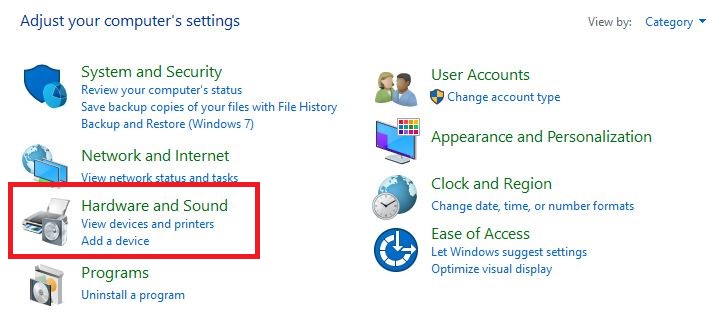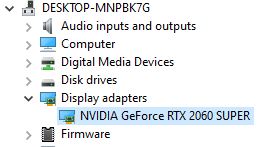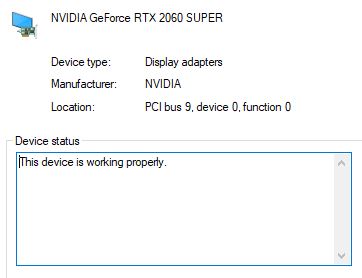Как проверить, правильно ли работает ваш графический процессор (4 метода)

Когда вы покупаете новую или бывшую в употреблении видеокарту, первое, на что вам следует обратить внимание, — это производительность графического процессора. Некоторые пользователи обслуживают карту очень хорошо, но проверять правильность работы графического процессора все же необходимо.
Если вы также ищете способы проверить производительность вашего графического процессора, то вы попали по адресу. В этой статье вы найдете все возможные методы проверки производительности вашего графического процессора с использованием лучших практик. Эти методы просты и легки в исполнении и включают в себя проверку любых повреждений оборудования, температуры и артефактов.
Более того, если у вашего графического процессора есть проблемы с перегревом и артефактами, мы предлагаем возможные решения, такие как очистка, проверка вентиляторов и использование программного обеспечения для получения более подробной информации. Просмотрите пост и проверьте, правильно ли работает ваш графический процессор.
Что такое графический процессор?
Графический процессор — это графический процессор компьютера. Это специализированный процессор для мониторинга графической системы компьютера. Это современная вычислительная технология для всех компьютеров, как для личного, так и для делового использования.
Графические процессоры используются для многих целей, включая рендеринг графики и видео, но в основном графические процессоры лучше всего подходят для игр. В старые времена графические процессоры были предназначены для повышения эффективности 3D-графики. Тем не менее, со временем графические процессоры стали более гибкими и используются для изображения реалистичных сцен с превосходной визуализацией.
Кроме того, графические процессоры используются в творчестве и искусственном интеллекте (ИИ). Графические процессоры имеют как преимущества, так и недостатки. Давайте посмотрим на оба.
Преимущества графического процессора
- Производительность: графический процессор выполняет работу по обработке графики. Функционирование не зависит от процессора. Графический процессор даже при большой нагрузке не навредит вашему устройству.
- Игры: графический процессор в основном используется для игр. Помогает играть в игры с яркими цветами, визуальным представлением, визуальными эффектами. В остальном приличная частота кадров для игры и получения удовольствия возможна только благодаря видеокартам.
- Видео: Помимо игр, видеокарты улучшают качество видео. Видеокарты делают видео, особенно фильмы HD и Blue-ray, привлекательными. Видеокарта имеет свои ресурсы обработки и сжатия. Помимо этого, вы также можете редактировать видео с высокой точностью.
- Использование памяти. Видеокарты, установленные в компьютерах, используют некоторую часть системы памяти. Но если это выделенная видеокарта, у нее будет своя память. Таким образом, вы можете использовать память компьютера для других целей.
Недостатки графического процессора
- Высокая цена: видеокарты стоят дорого и варьируются от модели к модели. Если вы хотите иметь выдающуюся производительность, вам необходимо купить дорогую видеокарту.
- Скорость: высокое разрешение повлияет на производительность ПК. Из-за большого количества информации графический процессор меняет размер текста и значков.
- Потребление высокой мощности: графический процессор выполняет несколько задач, включая обработку и вычисления, из-за чего он также потребляет больше энергии.
- Высокая температура: поскольку графический процессор выполняет множество задач и в конечном итоге потребляет больше энергии, его температура повышается. Для балансировки температуры графического процессора используются охлаждающие вентиляторы.
Как проверить, правильно ли работает ваш графический процессор?
Некоторые незначительные сбои постепенно ухудшают производительность вашего компьютера. Вы можете не узнать, что ваш графический процессор вышел из строя, пока ваш компьютер не выйдет из строя во время игры или пока из вашего компьютера не начнет идти дым. Незначительные сбои в работе вашего компьютера можно устранить простыми и легкими методами, чтобы предотвратить любую катастрофу. Мы здесь, чтобы помочь вам решить проблемы с вашей видеокартой.
Чтобы проверить производительность вашего графического процессора, вам придется попробовать некоторые методы на своем ПК. Методы просты в использовании и удобны. Вам не нужно нанимать кого-то для этой задачи; вместо этого вы можете сделать это самостоятельно.
Методы:
- Проверка оборудования.
- Проверка температуры.
- Проверка с помощью Gaming или Heaven Benchmark.
Способ №1: проверка оборудования
Первое, что нужно сделать при проверке производительности графического процессора, — это посмотреть на аппаратное обеспечение.
Вам необходимо проверить следующее:
- Проверьте охлаждающие вентиляторы и проверьте, работают ли они эффективно или медленно. Не о чем беспокоиться, если лопасти вентиляторов движутся с разумной скоростью. Но если через какое-то время они затормозят, придется их менять.
- Осмотрите все оборудование, связанное с оборудованием, и убедитесь в отсутствии физических повреждений. Если оборудование вашего графического процессора не имеет физических повреждений, видеокарта находится в хорошем состоянии и работает правильно.
Помимо аппаратного обеспечения, есть и другие тесты, позволяющие проверить, правильно ли работает видеокарта на вашем компьютере.
Способ №2: проверка диспетчера устройств
Убедившись, что с оборудованием нет проблем, проверьте диспетчер устройств на вашем устройстве. Диспетчер устройств сможет сказать вам, работает ли ваш графический процессор правильно или нет.
Для проверки диспетчера устройств:
- Откройте «Панель управления» Windows.
- Нажмите «Оборудование и звук».

- Зайдите в раздел «Диспетчер устройств».

- Нажмите на опцию «Адаптеры дисплея».
- Дважды щелкните имя вашей видеокарты.

- На экране появится опция «Состояние устройства».
- Под заголовком вы можете определить, правильно ли работает ваш графический процессор. Если в статусе устройства не отображается «Это устройство работает правильно», обратите внимание на упомянутую проблему.

Способ №3: проверка температуры
Многие детали компьютера плохо работают при сильном нагреве. В частности, графический процессор сильно нагревается из-за всей обработки, которую он выполняет во время игры.
Если температура вашего графического процессора достигнет предела, вы увидите неблагоприятные побочные эффекты. Частота кадров в вашей игре может упасть, вы можете увидеть «артефакты» (странные визуальные ошибки). Кроме того, на вашем компьютере может появиться синий экран или зависать.
Итак, какова «хорошая» температура для графического процессора? Каждый графический процессор имеет свои пределы и рекомендуемые температуры. Так что лучше посмотреть документацию вашей видеокарты. Рекомендуемая температура для работы ПК во время игр — 60–70°C, однако чем ниже, тем лучше.
Проверка температуры графического процессора — несложная задача. Тем не менее, методы проверки зависят от вашей операционной системы и модели графического процессора.
Вы можете проверить температуру графического процессора:
- Если посмотреть вкладку «Производительность» в диспетчере задач на вашем устройстве: диспетчер задач — отличный инструмент для проверки температуры графического процессора.
- Использование открытого аппаратного монитора. Открытый аппаратный монитор позволяет просматривать все детали, связанные с производительностью вашего ПК, включая температуру графического процессора и скорость вращения вентилятора.
- Используя информационный источник: информационный центр предоставляет всю необходимую информацию о настройках вашего ПК, включая скорость вращения вентилятора, температуру графического процессора, использование батареи, сетевую нагрузку и другие нагрузки.
- С помощью программного обеспечения: доступно множество программ для проверки температуры графического процессора.
Имейте в виду, что вам необходимо поддерживать температуру, чтобы ваш графический процессор работал должным образом и чтобы вы могли предотвратить любое повреждение вашего устройства.
Метод №4: проверка с помощью Heaven Benchmark или игры
Проверьте производительность вашего графического процессора, играя в игры. Если возникла проблема с графическим процессором, ваше устройство выключится или экран зависнет. Но если все идет гладко, ваш графический процессор работает правильно.
Если на вашем компьютере нет игры, попробуйте Небесный эталон. Heaven Benchmark проверяет температуру вашего графического процессора и предоставляет вам информацию о том, как ваш графический процессор работает во время игр. Для достижения лучших результатов вы можете внести изменения в качество и разрешение графики.
Если ваш компьютер старый, вы заметите некоторые проблемы, такие как внезапный сбой компьютера и появление разных цветов на экране. Сбой, а также линии или цвета на экране указывают на наличие артефактов в вашем графическом процессоре (так называемых визуальных ошибках). Артефакты обычно возникают при повышении температуры графического процессора. Чтобы решить эту проблему, ознакомьтесь с предыдущим разделом статьи.
Заключение
Наиболее распространенными проблемами с графическим процессором являются перегрев и артефакты, поэтому, чтобы проверить, правильно ли работает ваш графический процессор, попробуйте указанные методы. Если вы обнаружите, что проблема с вашим графическим процессором связана с перегревом, проверьте его с помощью специального программного обеспечения, просмотрите настройки в диспетчере задач и используйте открытый аппаратный монитор.
Предположим, во время игры на вашем устройстве возникают артефакты; запустите тест Heaven. Он предоставит вам подробную информацию о производительности вашего ПК, включая батарею, нагрузку на сеть и температуру графического процессора.